Kiirjuhend: Tere tulemast Padlet for Schools'ile administraatorite jaoks!
Täname, et valisite Padlet for Schools. Nii saate kiiresti registreeruda ja alustada.
Kas soovite põhjalikumat juhendit? Vaadake seda artiklit.
Kas soovite vaadata videot? See hõlmab kõike allpool.
1. Registreeru oma kontole
Esimene samm on Padlet for Schools'i konto registreerimine. Isegi kui teil on juba olemasolev Padlet-konto, peate kasutama seda linki, et registreeruda Padlet for Schools'ile:
Kui teil on juba Padlet for Schools konto käivitatud, peate veenduma, et see saab korralikult seadistatud!
Kontod aadressil padlet.org
Selle sammu kõige olulisem osa on Padlet for Schools domeeni valimine. Saate otsustada oma Padlet for Schools domeeni üle - seega otsustate URL-i, mida teie kool kasutab Padletile juurdepääsuks! Konto omanikuna saate oma asutuse nime ja Padlet for Schools domeeni igal ajal organisatsiooni seadete kaudu muuta. Ärge stressige selle sammu pärast liiga palju!
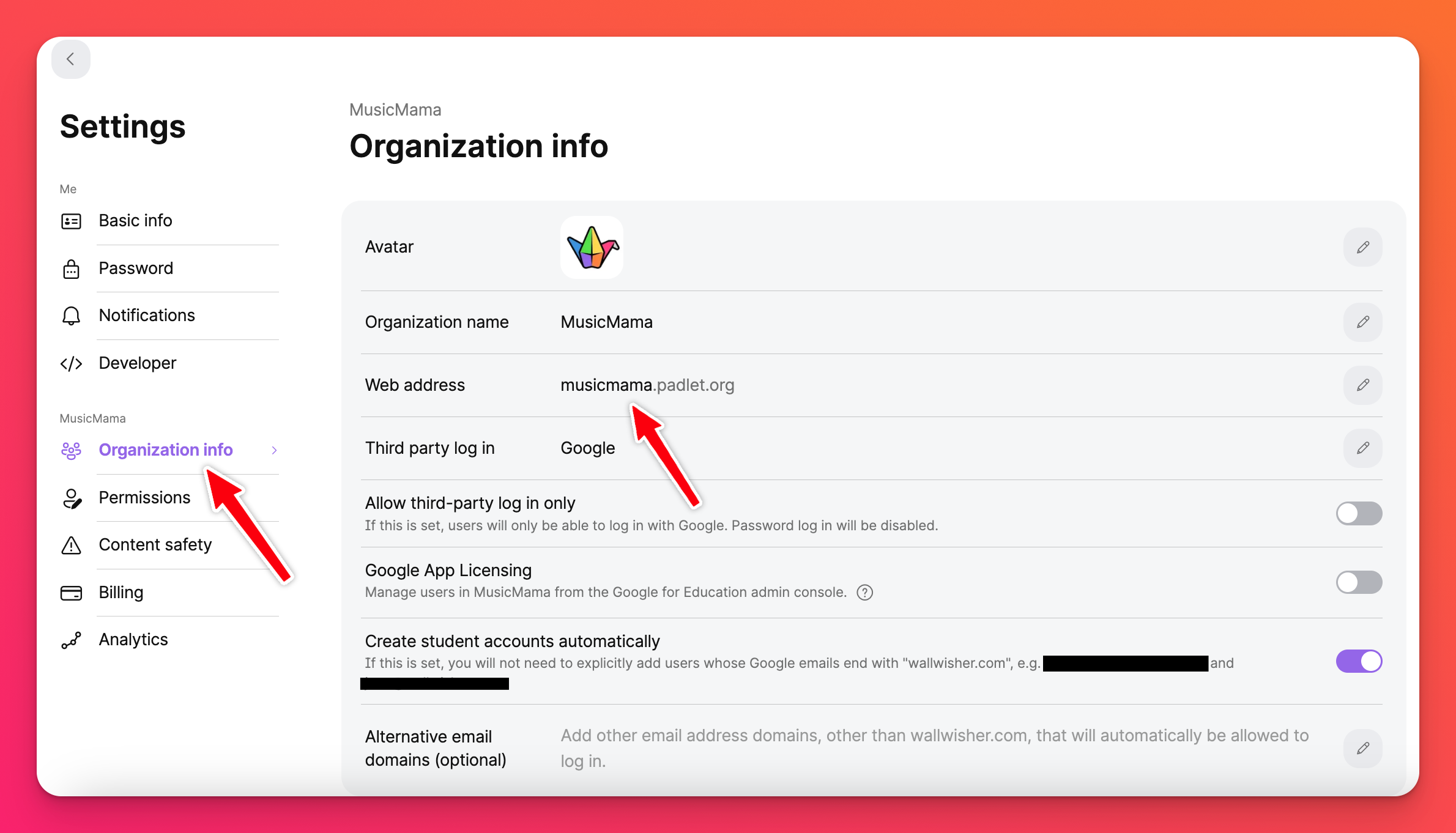
Kontod aadressil padlet.com
Kõik Padlet for Schools kontod aadressil padlet.com ei pea domeeni valima. Jätke 2. sammu juurde.
2. Lubage ühekordne sisselogimine
Kontod aadressil padlet.org
Avage armatuurlaualt oma organisatsiooni seaded, klõpsates ekraani paremas ülemises nurgas oma konto nimele > Seaded > Organisatsiooni info.
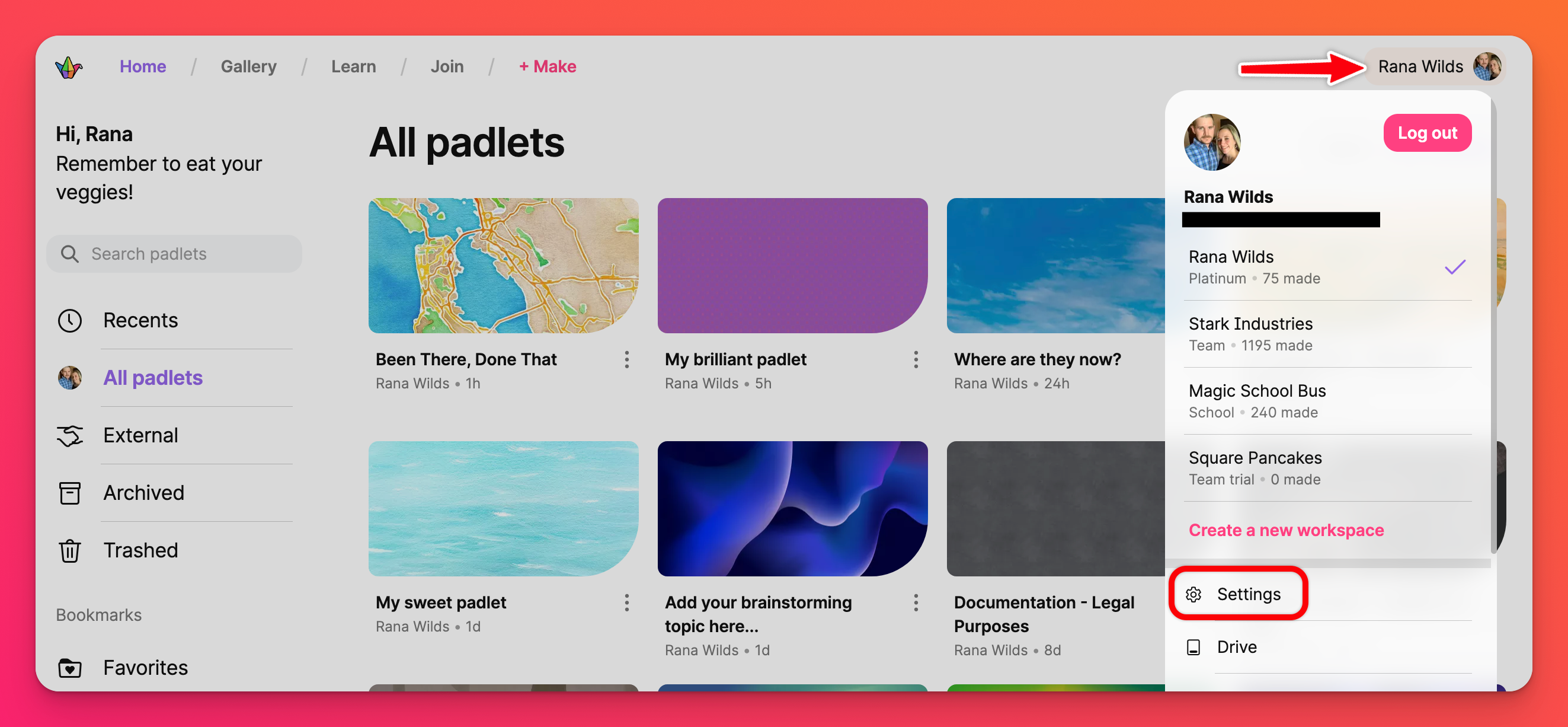 |
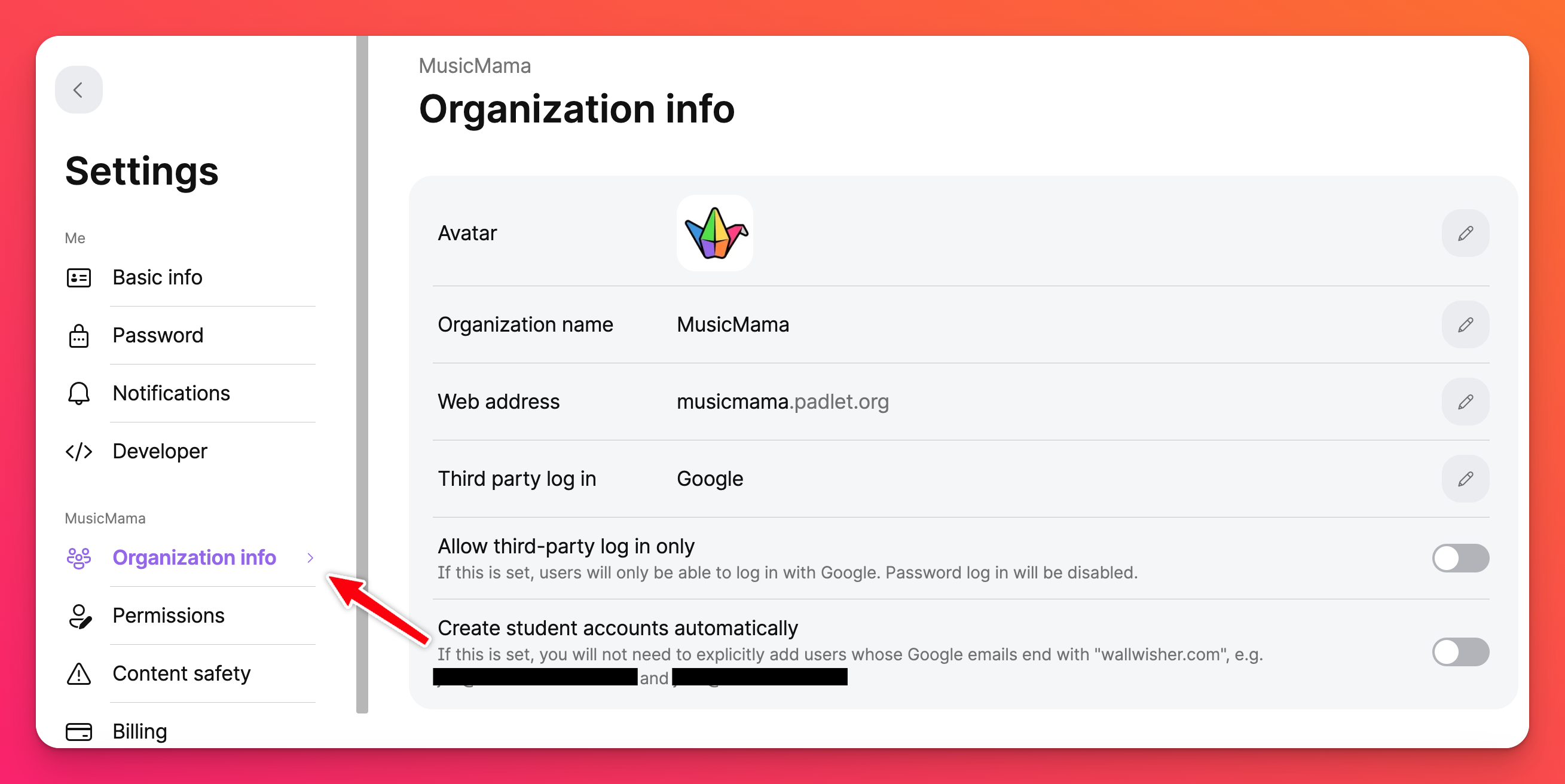 |
Soovitame lubada kolmanda osapoole sisselogimist (ehk ühekordset sisselogimist ehk SSO). Klõpsake pliiatsi ikooni "Kolmanda osapoole sisselogimine " kõrval, et valida oma teenusepakkuja - kas Google, Microsoft või ClassLink. Kui olete teenusepakkuja valinud, ilmub allpool rohkem võimalusi.
Kui lisate õpilasi oma kontole, soovitame lülitada valik 'Create student accounts automatically ' asendisse ON (sisse). Kui lülitate selle funktsiooni sisse, siis kui keegi teie e-posti domeeniga siseneb teie Padlet for Schools domeenile (nt fakeschool.padlet.org) ja klõpsab Log in with Google/Microsoft/ClassLink, määrame talle automaatselt õpilaskonto. Kui teie õpilastel on õpetajatest erinev e-posti domeen, saate selle lisada väljale "Alternatiivsed e-posti domeenid ".
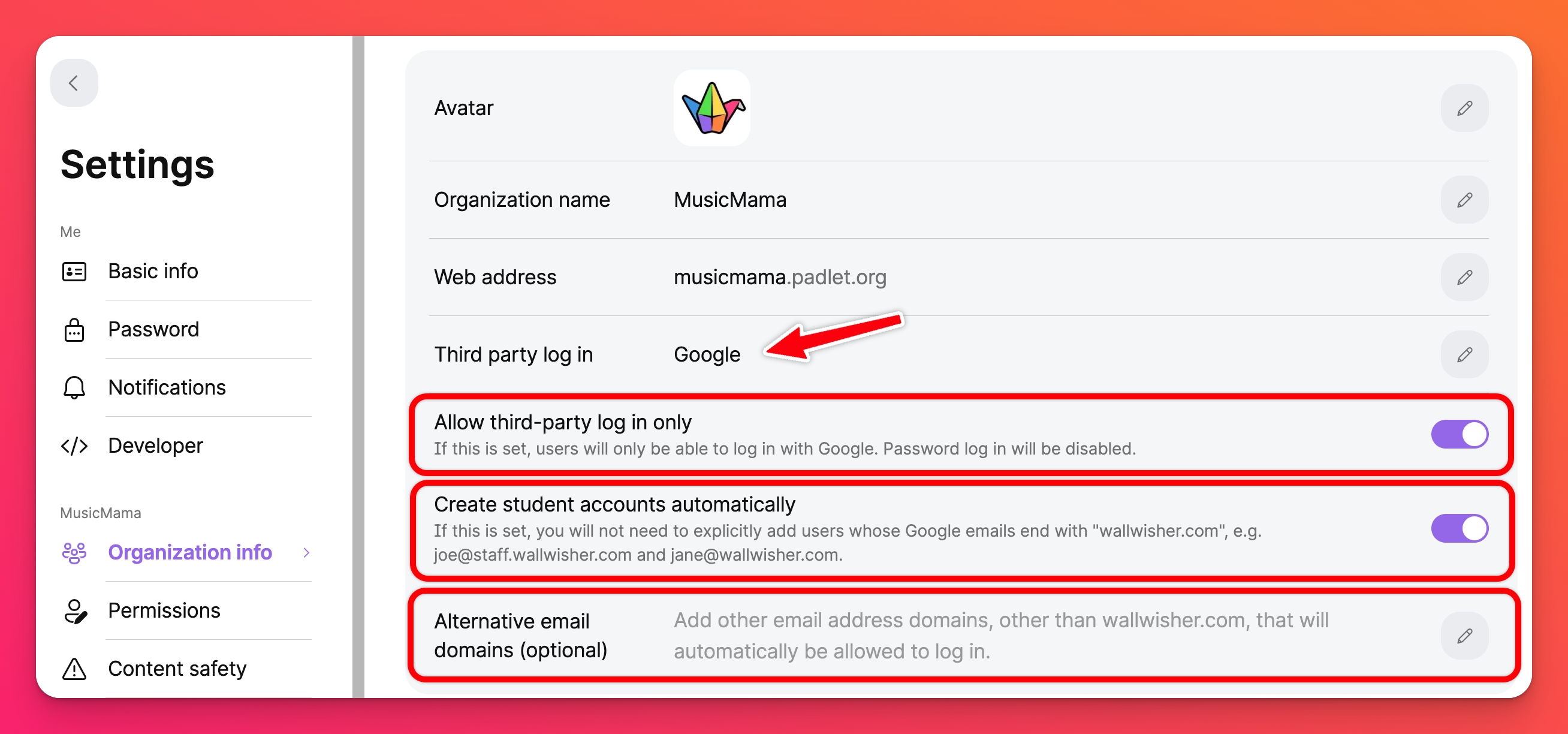
Teie muudatused salvestatakse automaatselt!
Lisateavet ühekordse sisselogimise kohta leiate sellest artiklist.
Kontod aadressil padlet.com
Avage armatuurlaualt oma organisatsiooni seaded, klõpsates ekraani paremas ülemises nurgas oma konto nimele > Seaded > lehe vasakul poolel, oma koolikonto all, klõpsake Security.

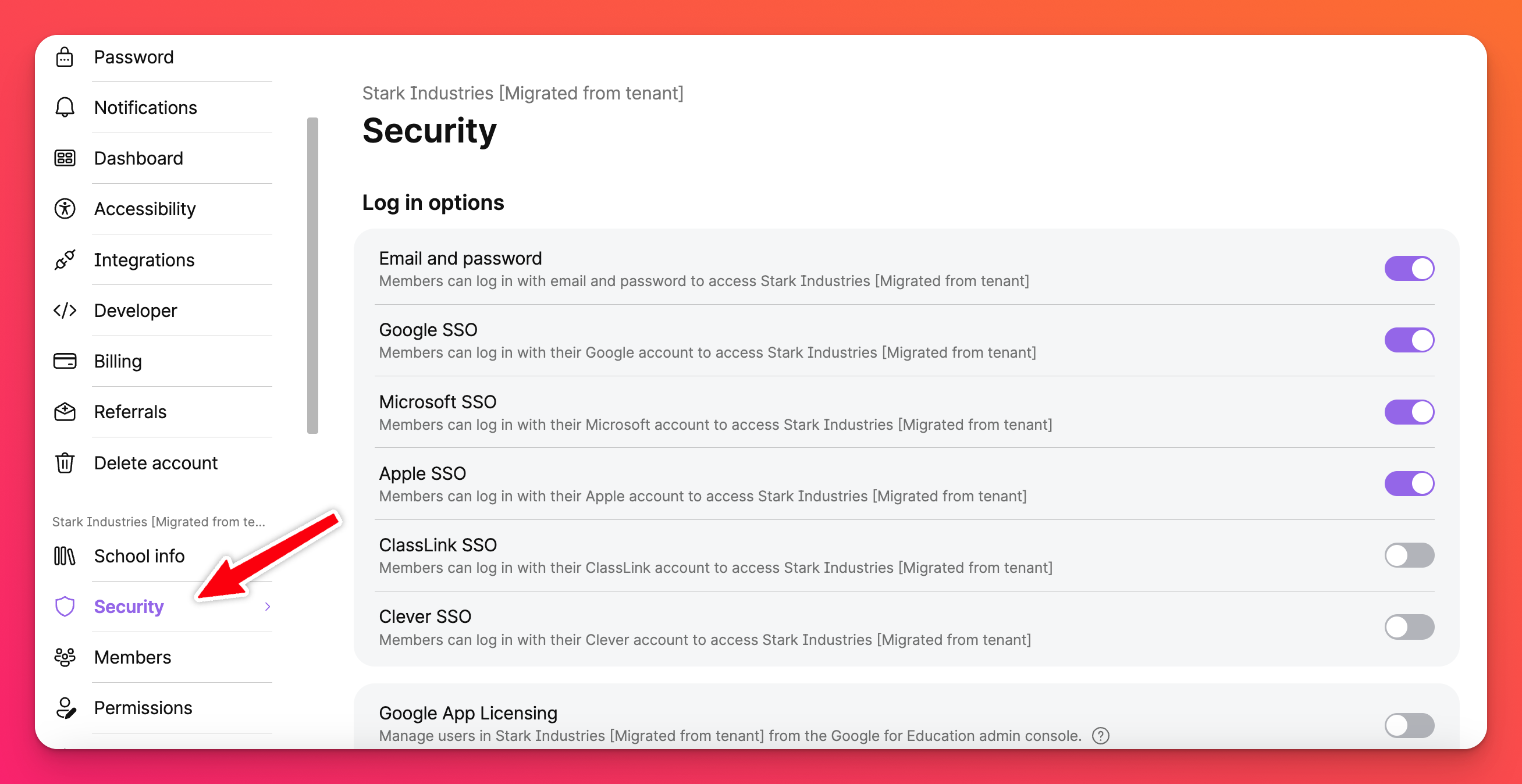
Soovitame lubada kolmanda osapoole sisselogimist (ehk ühekordset sisselogimist ehk SSO). Lülitage nuppu ON sisse selle SSO-variandi kõrval, mida te eelistate - kas Google, Microsoft, Apple, ClassLink või Clever. Kui olete valinud oma teenusepakkuja, ilmub allpool rohkem võimalusi.
Soovitame, et teie konto oleks seadistatud kasutajate kontode automaatseks lisamiseks. ClassLinki või Clever SSO lubamine loob automaatselt kontod kasutajatele organisatsioonisiseselt. Padlet for Schools omanikud saavad määrata ka konkreetsed e-posti domeenid, mille jaoks kontod automaatselt luuakse. Võtke lihtsalt ühendust klienditoega, et saada oma domeeni heakskiit.
3. Määrake kasutajate õigused
Padlet for Schools kontodel on 4 rolli: Omanik (see olete teie!), administraator, õpetaja ja õpilane. Omanik ja kõik administraatorid (jah, neid võib olla rohkem kui üks) saavad reguleerida õpetajate ja õpilaste õigusi teie kontol.
Kontod aadressil padlet.org
Kui te järgisite sammu 2, klõpsake nendes seadistustes juurdepääsuks Permissions (õigused ). Kui jätsite sammu 2 vahele, avage õiguste seaded oma armatuurlaualt, klõpsates oma konto nimele lehe paremas ülemises nurgas > Seaded > Õigused. Vahetage õpilaste ja õpetajate vahel, et määrata iga rolli jaoks õigused.
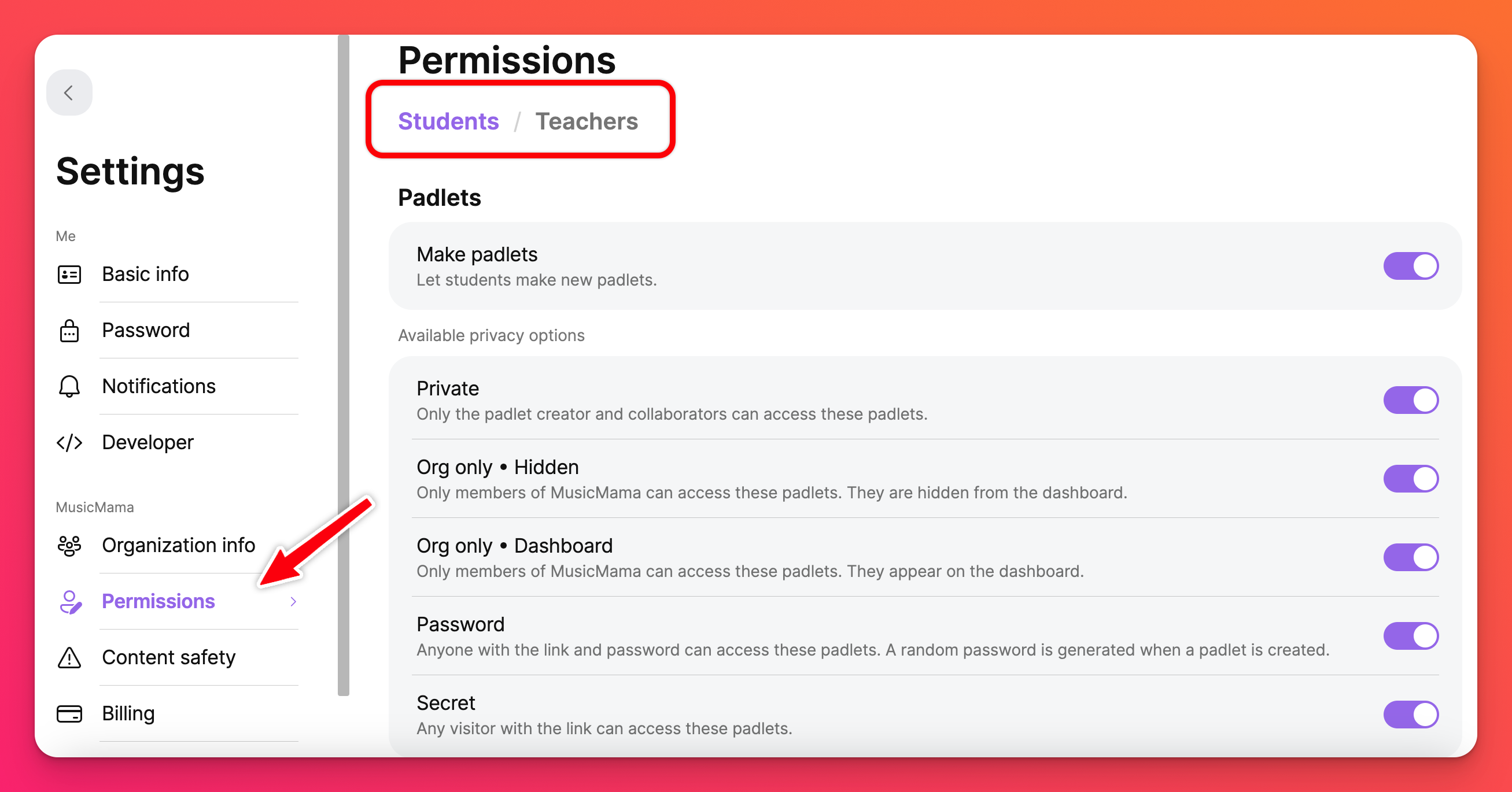
Soovitame õpetajate jaoks seadistust "Vaikimisi privaatsus " kohandada järgmiselt:
- Org only - Varjatud, kui teie õpilased saavad litsentsi (vajalik sisselogimiseks).
- Salajane, kui teie õpilased ei ole litsentseeritud (ei nõuta sisselogimist).
Soovitame muuta 'Vaikimisi külastaja luba' järgmiselt:
- Writer, kui õpilased postitavad tavaliselt õpetajate padletile.
- Reader, kui õpilased tavaliselt loevad, kuid ei kirjuta õpetajate padletile.
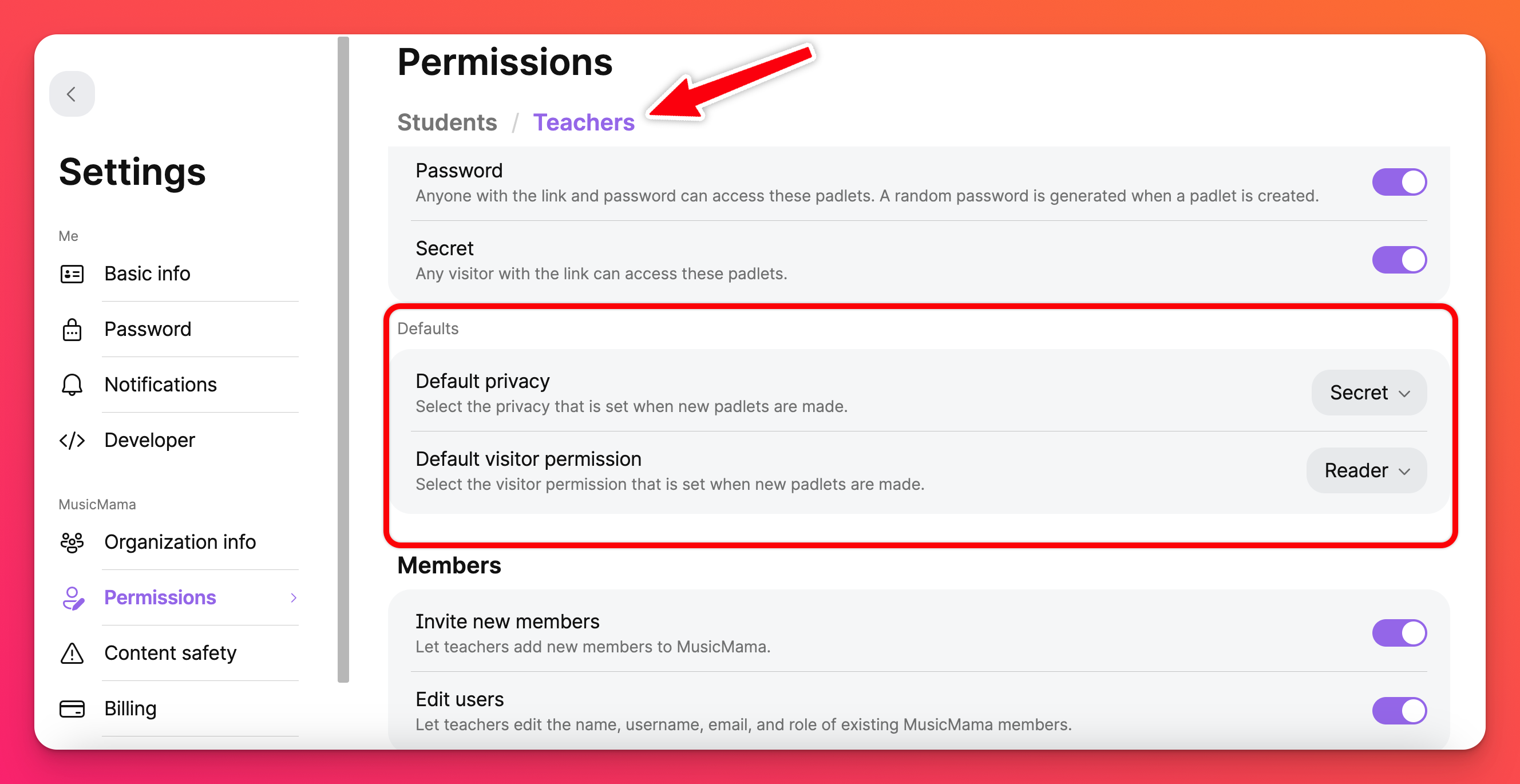
Lisateavet soovitatud õiguste kohta leiate järgmistest KKK-dest.
Kontod aadressil padlet.com
Kui järgisite sammu 2, klõpsake nupule Õigused, et pääseda nendele seadetele juurde. Kui jätsite sammu 2 vahele, avage oma organisatsiooni seaded, klõpsates ekraani paremas ülemises nurgas oma konto nimele > Seaded > lehe vasakul poolel, oma koolikonto all, klõpsake käsku Permissions. Vahetage õpilaste ja õpetajate vahel, et määrata igale rollile õigused.
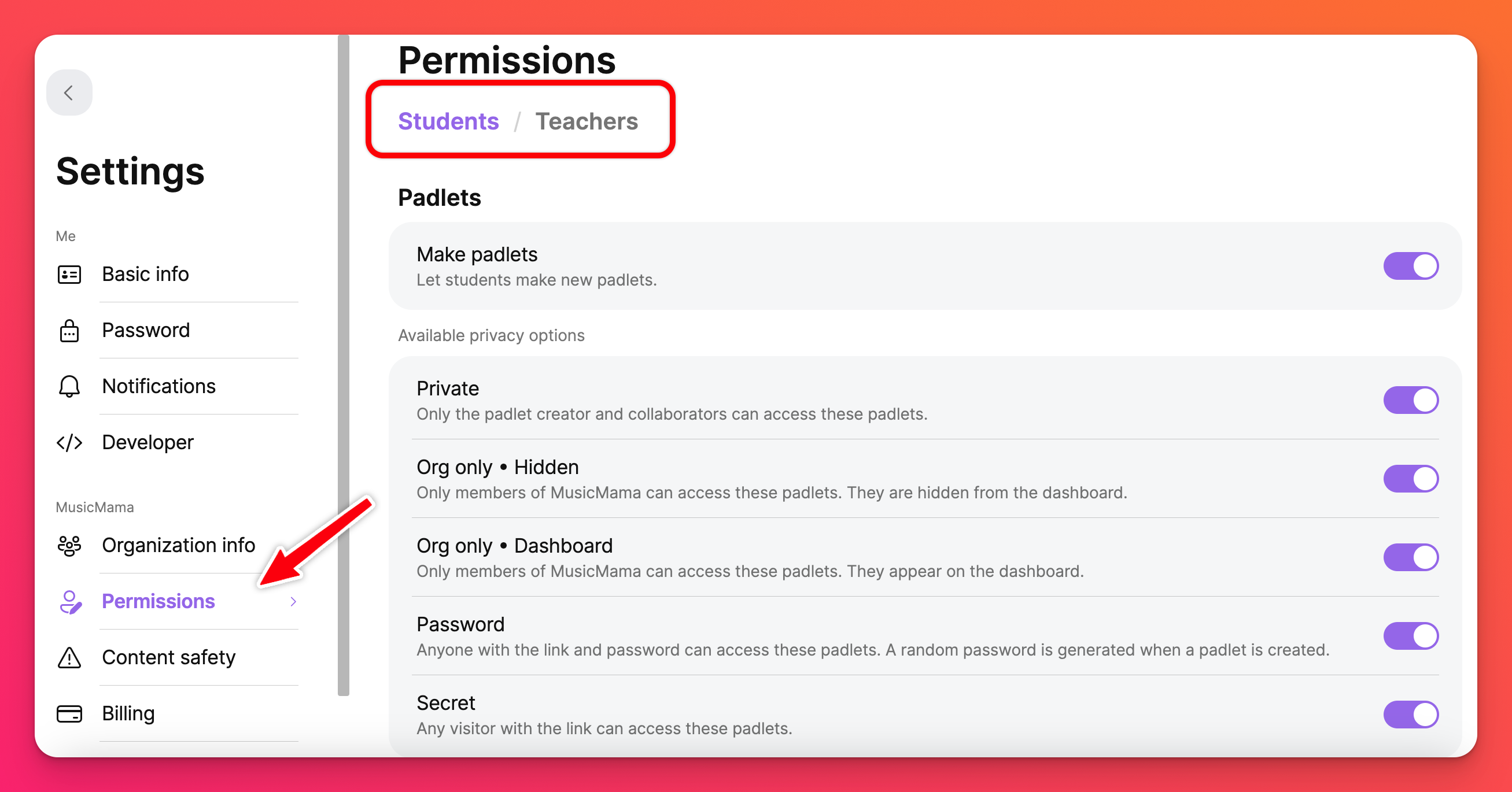
Soovitame õpetajate jaoks seadistada "Vaikimisi privaatsus":
- School wide - Hidden, kui teie õpilased saavad litsentsi (sisselogimiseks vajalik).
- Salajane, kui teie õpilased ei ole litsentseeritud (sisselogimist ei nõuta).
Soovitame muuta seadistust 'Vaikimisi külastaja luba ' järgmiselt:
- Writer, kui õpilased postitavad tavaliselt õpetajate padletile.
- Reader, kui õpilased tavaliselt loevad, kuid ei kirjuta õpetajate padletile.
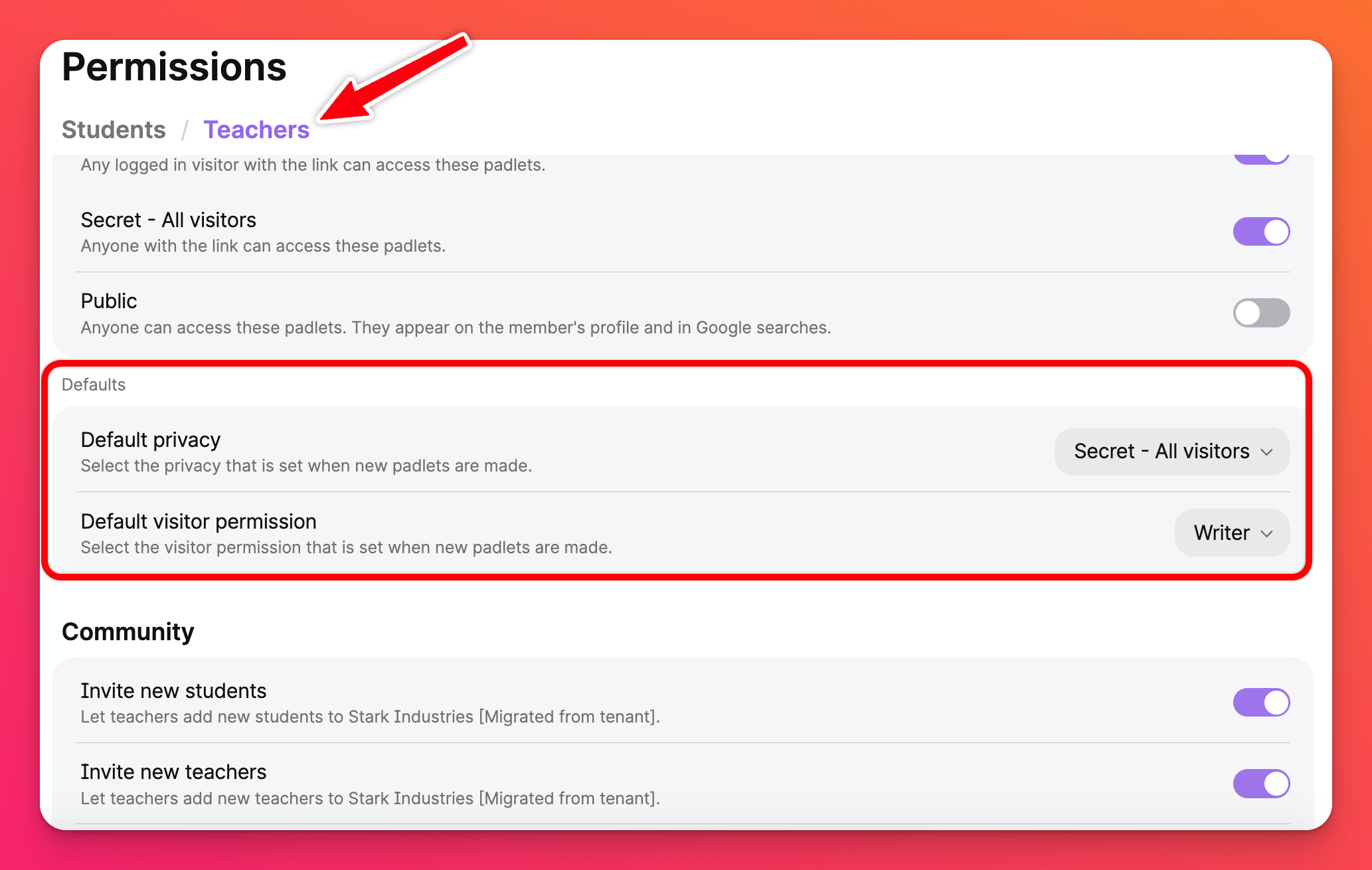
Lisateavet soovitatud õiguste kohta leiate järgmistest KKK-dest.
4. Kohandage oma sisu turvalisuse seadeid
Teine väga oluline funktsioon Padlet for Schools'i administraatorite jaoks on võimalus kohandada, milliseid sisukategooriaid Safety Net modereerib. Safety Net on programm, mida me kasutame Padletis turvalise ja ebaturvalise konteksti vahel filtreerimiseks.
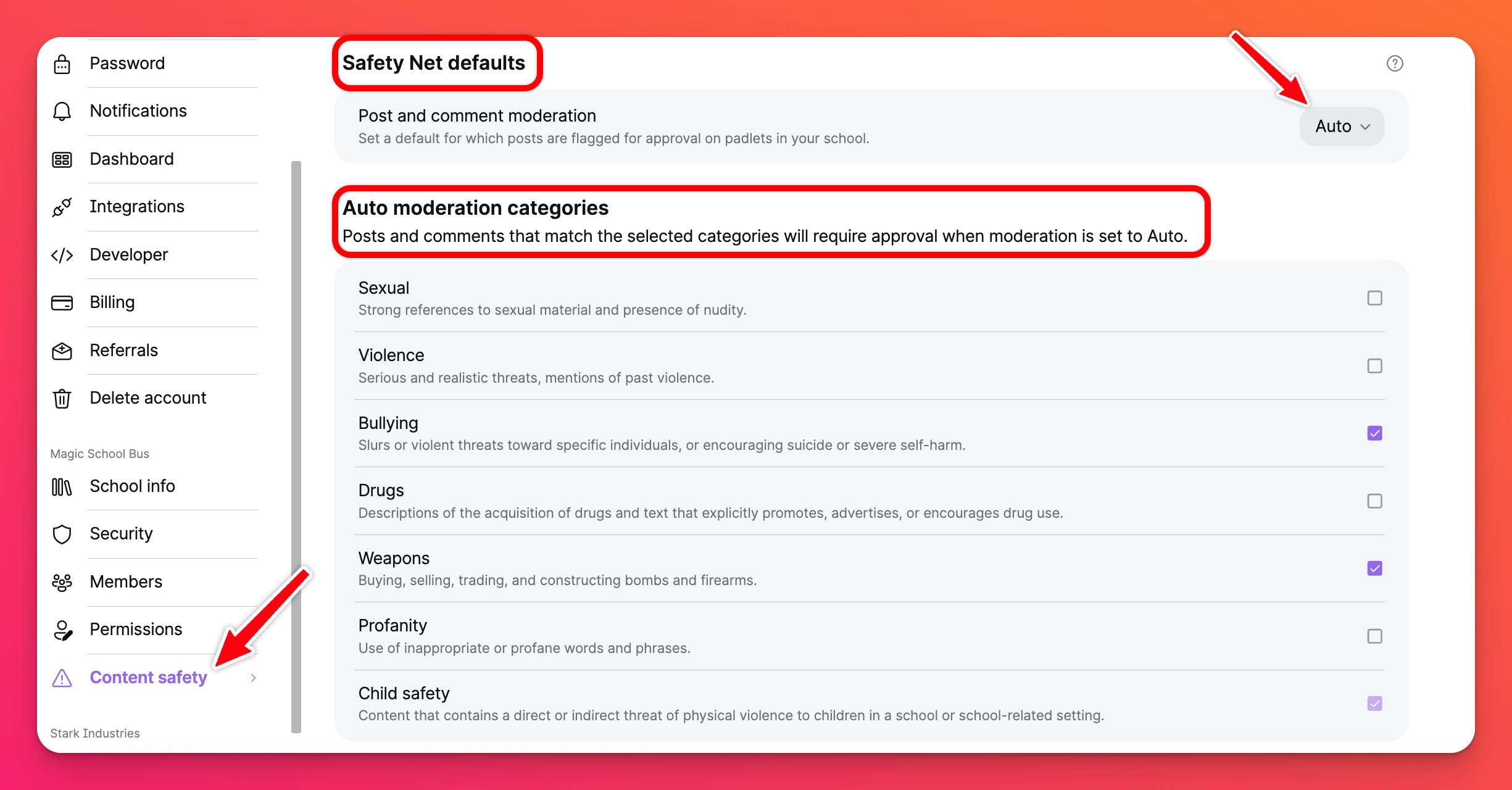
Lugege siit, kuidas kohandada oma sisu ohutuse seadeid !
5. Kasutajate lisamine
Kontod aadressil padlet.org
Viimane samm on kasutajate lisamine. Mine armatuurlaualt kasutajate haldamise lehele, klõpsates oma konto nime armatuurlaua paremas ülemises nurgas > Halda inimesi.
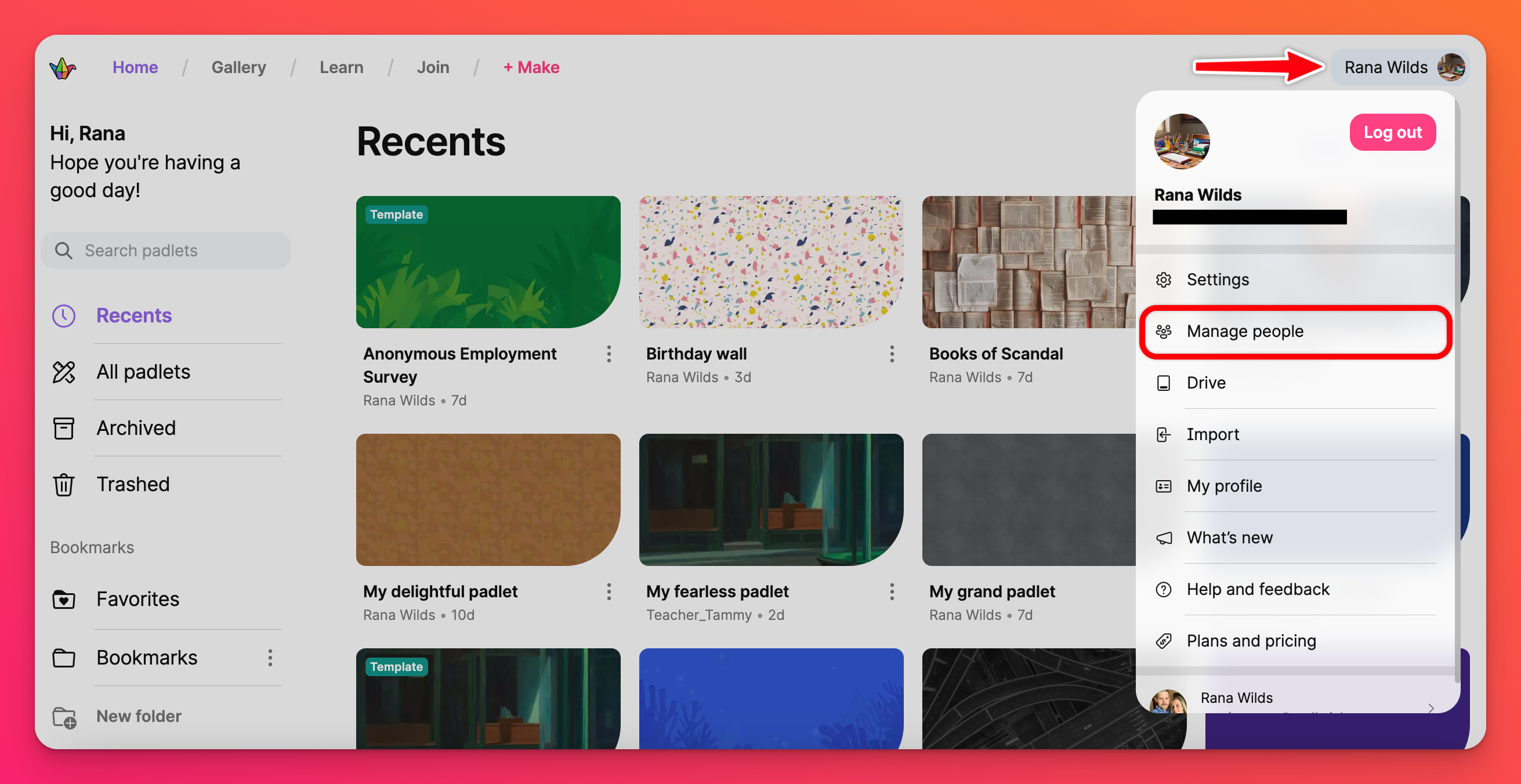
Õpetajate lisamiseks soovitame kasutada kutselinkide kasutamist. Kutselinkidele juurdepääsu saamiseks klõpsake nuppu Lisa uus kasutaja > Kutselinkide lisamine ja lülitage õpetaja link asendisse ON. Kopeerige link ja jagage see õpetajatele, kes hakkavad Padlet for Schools'i kasutama. Kui kasutaja klõpsab sellele lingile, määratakse talle õpetaja litsents.
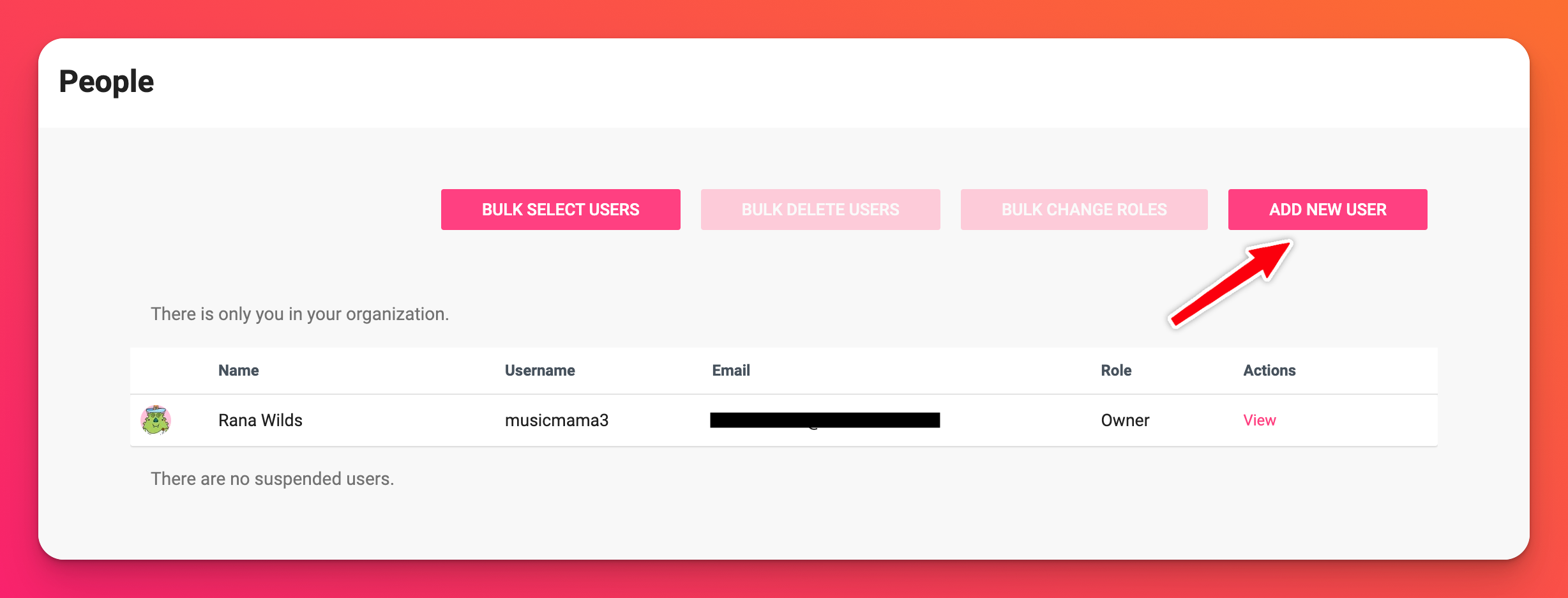 |
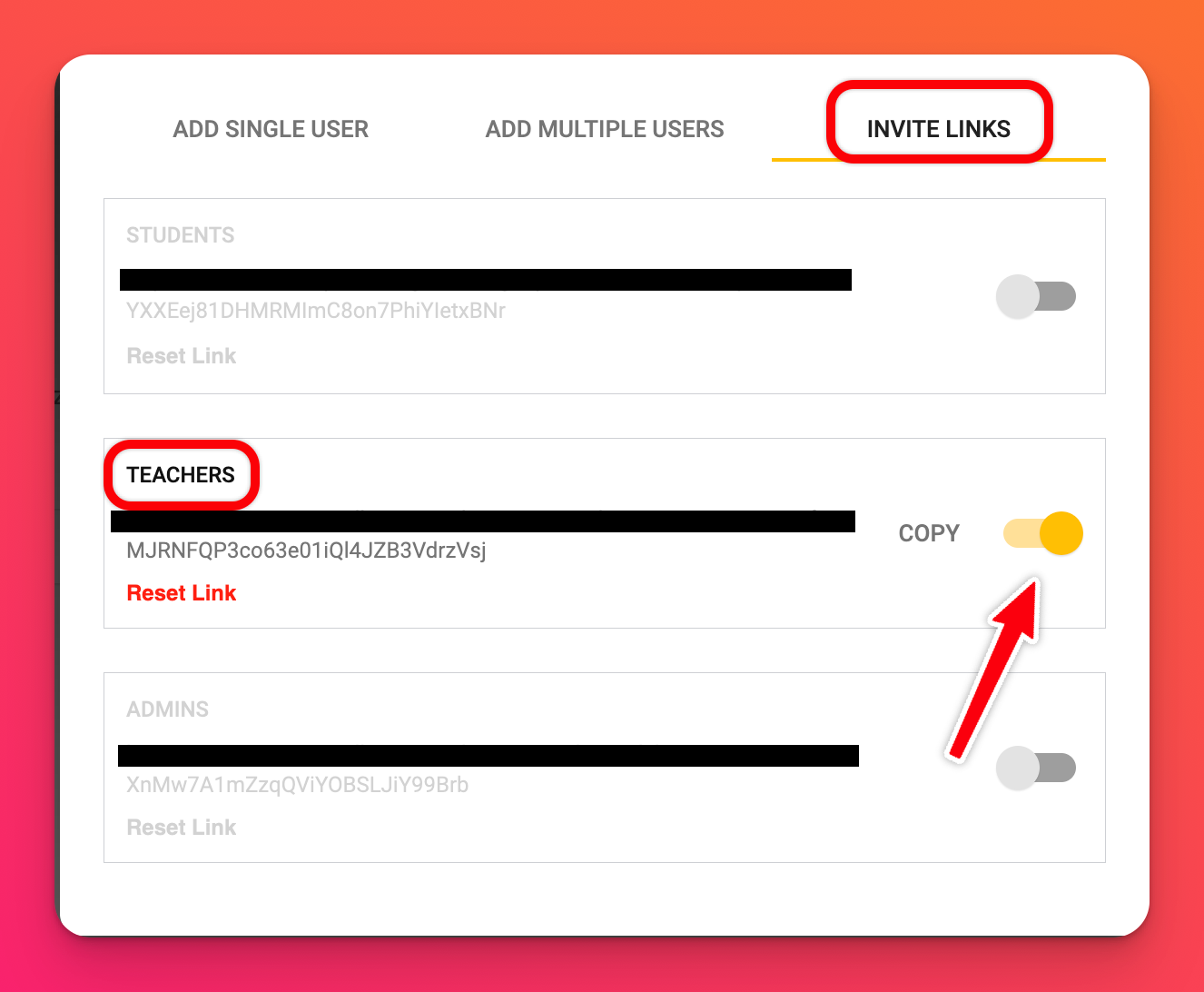 |
Soovitame õpilaste lisamiseks kasutada automaatset konto loomist SSO kaudu (vt samm 2 eespool).
Rohkem meetodeid kasutajate lisamiseks leiate sellest artiklist.
Kontod aadressil padlet.com
Viimane samm on kasutajate lisamine. Juhtpaneelilt pääsete kasutajate haldamise lehele, klõpsates oma konto nime juhtpaneeli paremas ülemises nurgas > Seaded > lehe vasakul poolel oma koolikonto all klõpsake nuppu Liikmed.
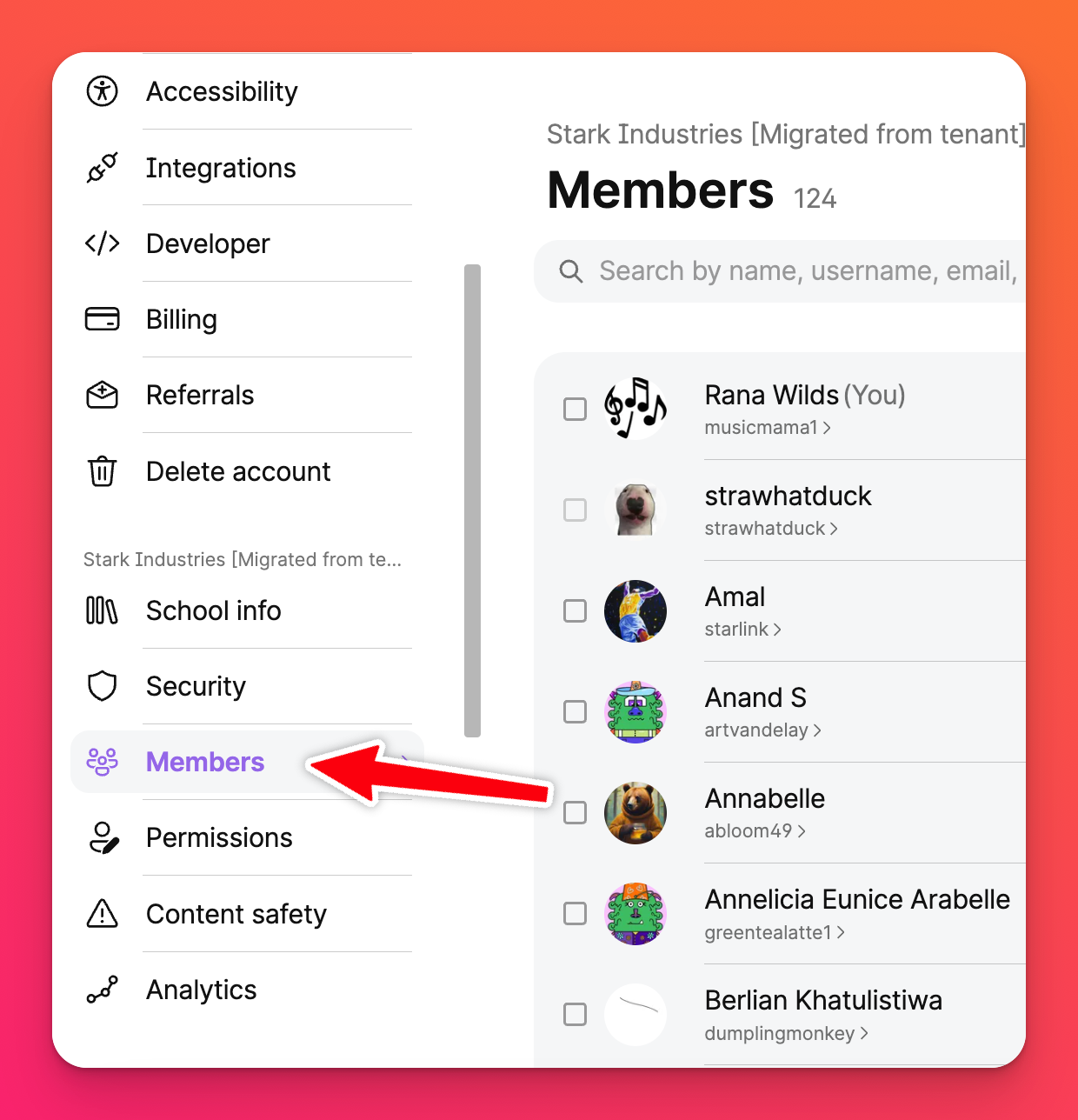
Õpetajate lisamiseks soovitame kasutada kutselinkide kasutamist. Kutselinkidele juurdepääsemiseks klõpsake Lisa liikmeid > Kutselingid .Kopeerige link kutsutava rolli kõrvale ja jagage see kasutajatele, kes hakkavad Padlet for Schools'i kasutama. Kui kasutaja klõpsab sellele lingile, määratakse talle vastav roll selle litsentsi jaoks.
Näide: Klõpsake nupule Copy (kopeeri ) nupu "Teacher " kõrval ja jagage seda kõigi oma õpetajatega, kes hakkavad teie Padlet for Schools kontot kasutama. Kui nad klõpsavad lingile, määratakse neile automaatselt konto raames õpetaja roll.
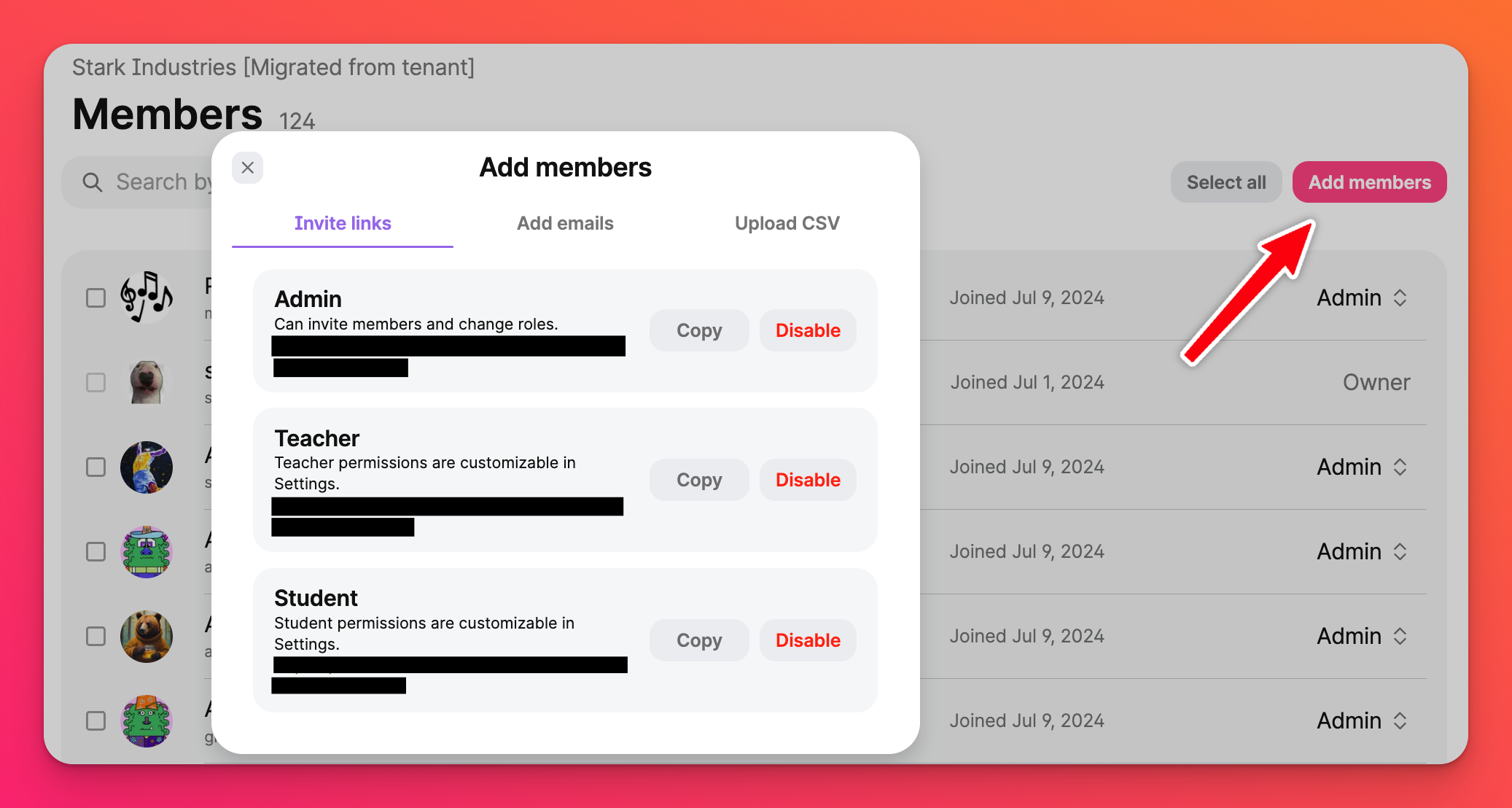
Soovitame õpilaste lisamiseks kasutada automaatset konto loomist SSO kaudu (vt samm 2 eespool).
Rohkem meetodeid kasutajate lisamiseks leiate sellest artiklist.
Olete valmis!
Kui kasutajad on lisatud, on teie töö tehtud! Litsentseeritud kasutajad saavad importida oma olemasolevad padletid ja alustada kohe padletite loomist teie uues koolikontos.
Palun võtke meiega ühendust, kui teil on küsimusi Padlet for Schools konto seadistamise kohta.

